Win7怎么设置电脑不待机 如何设置待机时间
人气:0当我们把Win7系统的电脑设置待机后,只要电脑空闲时间一到就会自动进入待机状态。那设置过待机状态的电脑又如何把它设置成不待机呢?电脑的待机时间又怎么设置呢?下面就跟大家分享一下Win7设置电脑不待机以及设置待机时间的操作方法。
工具/材料
电脑Win7系统
Win7设置电脑不待机的方法:
- 01
首先开启Win7系统的电脑,然后点击电脑桌面左下方的“开始”菜单键。

- 02
点击“开始”按键后,在弹出的菜单栏中我们会看到最近常有的一些电脑软件图标,在菜单栏的右侧会看到有个“控制面板”按键,点击此按键。
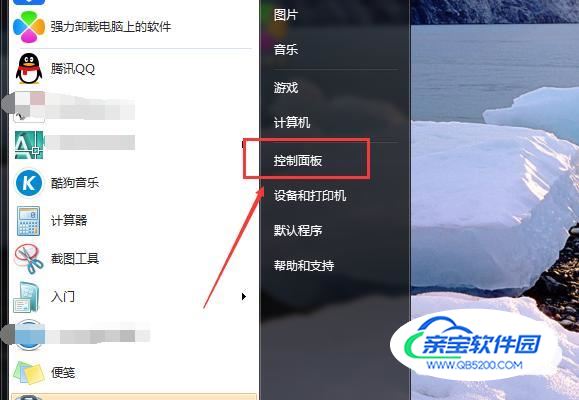
- 03
这时会进入到控制面板→所有控制面板项页面,在这里我们会看到很多调整计算机的图标,然后找到“电源选项”按键后点击它。

- 04
这时就会进入“电源选项”页面,在这里我们会看到有平衡和节能两种模式,每种模式的右侧都有“更改计划设置”按键,根据自己设置模式点击更改计划设置按键。
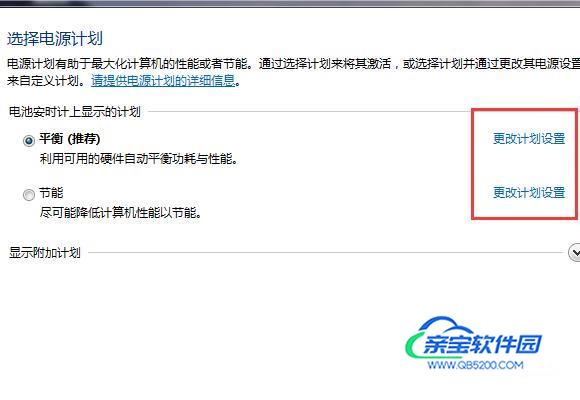
- 05
之后会进入“更改计划设置”页面,如果我们使用的是笔记本电脑,在此页面会看到有“用电池”和“接通电源”两种模式。要想把电脑设置成不待机状态可以在“使计算机进入睡眠状态”栏中进行设置。
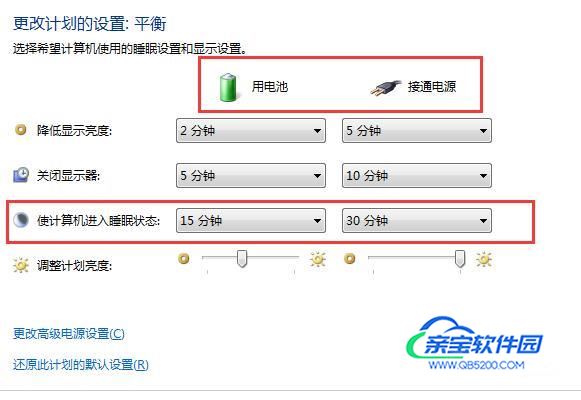
- 06
比如我们的笔记本电脑用电池的,那就点击“用电池”栏中的“使计算机进入睡眠状态”,然后把时间设置成“从不”。
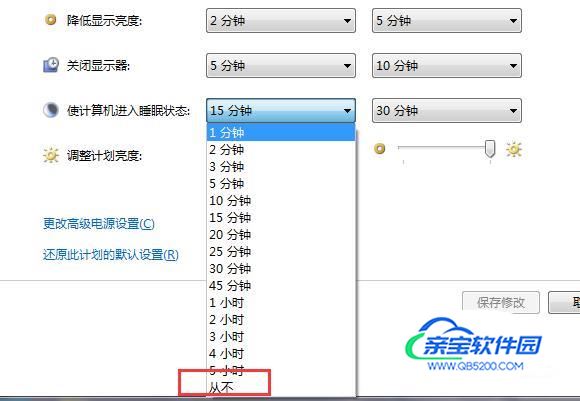
- 07
设置好后点击页面中的“保存修改”按键,这样Win7系统的电脑设置不待机状态就成功设置了。

设置待机时间的方法:
- 01
我们想要设置Win7系统电脑的待机时间,可以在“使计算机进入睡眠状态”栏中进行设置,一般可以设置成1分钟、2分钟、3分钟或者1小时、2小时、3小时等。

- 02
也可以点击“更改计划设置”页面中的“更改高级电源设置”按键进行设置。

- 03
点击之后页面会出现一个叫作“电源选项”的对话框,然后再点击里面的“睡眠”左侧的加号。

- 04
最后在睡眠栏中的在此时间后睡眠、允许混合睡眠、在此时间后休眠以及允许使用唤醒定时器这四种模式中根据自己的实际需要分别设置电脑的待机时间。

加载全部内容